Googleearth作为一款很流行的地图软件,深受地图爱好者和专业人士的喜爱,特别是标注功能,可以让地图变得个性化。在平时,我们获取到的点数据绝大部分是Excel的格式,如果挨个标注到Googleearth内十分的麻烦,特别是在点的数量大了之后十分的麻烦,不过我们可以采取“迂回”的方式,只需要以下几步即可进行处理。
方法/步骤
-
1
处理数据
首先打开我们的点Excel表格,将其处理为三列,从左往右分别是“经度”、“纬度”和“点名”,而且不要表头,如下图所示。
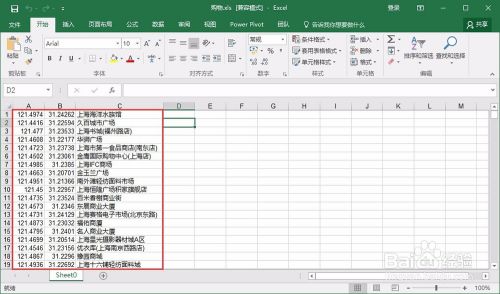
-
2
加载到万能地图下载器
打开水经注万能地图下载器(没有的可以自行百度下载),点击“标注”,在弹出的“我的标注”对话框的右下角点击“导入”按钮,如下图所示。
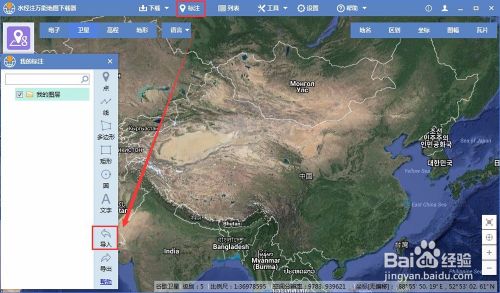
-
3
在弹出的“导入矢量文件”对话框中选择上之前处理后的点Excel文件,坐标系选择“WGS84-经纬度投影”,点击“加载”完成加载,如下图所示。
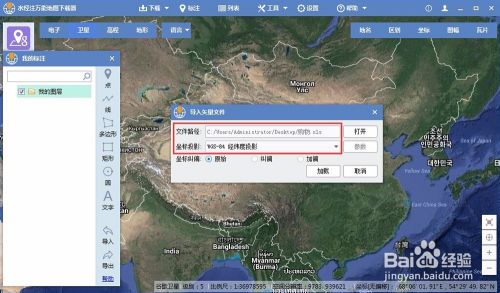
-
4
在弹出的“导入矢量文件”对话框中选择上之前处理后的点Excel文件,坐标系选择“WGS84-经纬度投影”,点击“加载”完成加载,如下图所示。
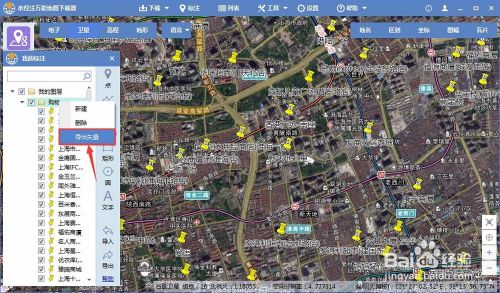
-
5
在弹出的“保存矢量”对话框中,选择文件保存的格式为kml,坐标系为“GCS_WGS_1984”点击“保存”完成数据的保存,如下图所示。
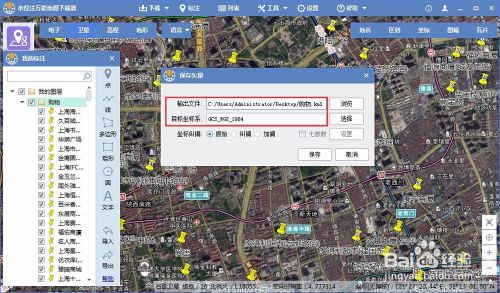
-
6
使用数据
将保存的数据直接用Googleearth打开,可以看到已经完成了在Googleearth上的标注,而且也可以作进一步的处理,如下图所示。
 END
END
经验内容仅供参考,如果您需解决具体问题(尤其法律、医学等领域),建议您详细咨询相关领域专业人士。
展开阅读全部
文章评论